8 najlepších opráv pre Nemožno sa pripojiť k hrám Roblox
Rôzne / / November 27, 2023
Roblox sa stal obľúbeným medzi hráčmi všetkých vekových kategórií vďaka širokej škále hier a kreatívnym funkciám. Ale čo keď sa nemôžete pripojiť alebo hrať svoj obľúbený Roblox hry na vašom Androide, iPhone alebo desktop? Môže to byť frustrujúce, najmä ak si chcete zahrať novú hru alebo sa pripojiť k svojim priateľom v zábavnom dobrodružstve.
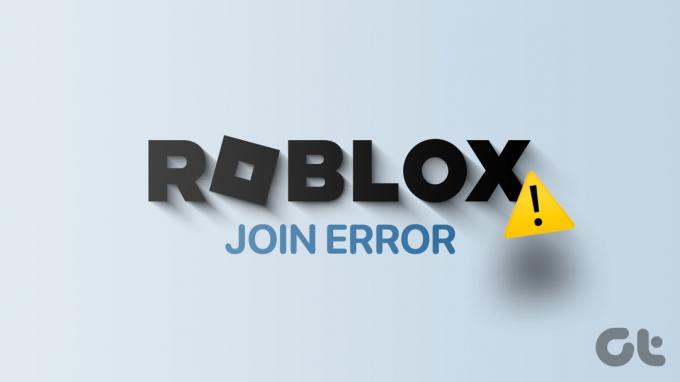
Ak máte šťastie, reštartovanie Robloxu môže byť všetko, čo musíte urobiť, aby veci opäť fungovali. Ak nie, táto príručka poskytuje niekoľko užitočných tipov, ktoré by vás mali okamžite vrátiť k hraniu obľúbených hier Roblox.
1. Skontrolujte nastavenia povolených skúseností pre svoj účet
Roblox umožňuje rodičom spravovať účty svojich detí a obmedziť ich prístup k hrám, ktoré môžu byť nevhodné. Ak sa nemôžete pripojiť alebo hrať konkrétne hry Roblox, musíte najprv skontrolovať tieto nastavenia a uistiť sa, že sú správne nakonfigurované.
Krok 1: Otvorte Roblox na svojom počítači alebo prejdite na webovú stránku Roblox. Kliknite na ikonu troch vodorovných bodiek na ľavom bočnom paneli a vyberte položku Nastavenia.
Navštívte Roblox
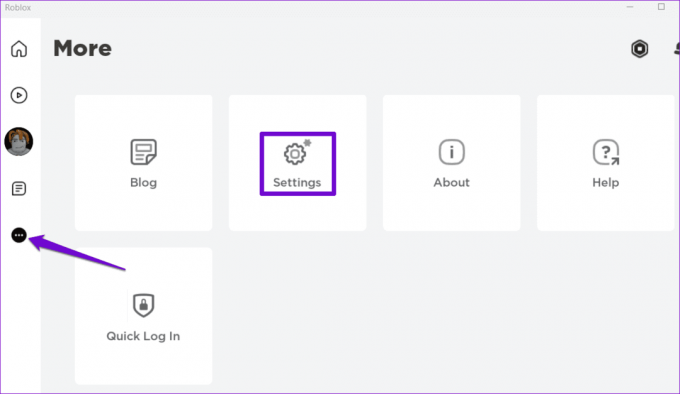
Krok 2: Kliknite na Súkromie.

Krok 3: Vypnite prepínač vedľa položky „Obmedzenia účtu sú povolené“.
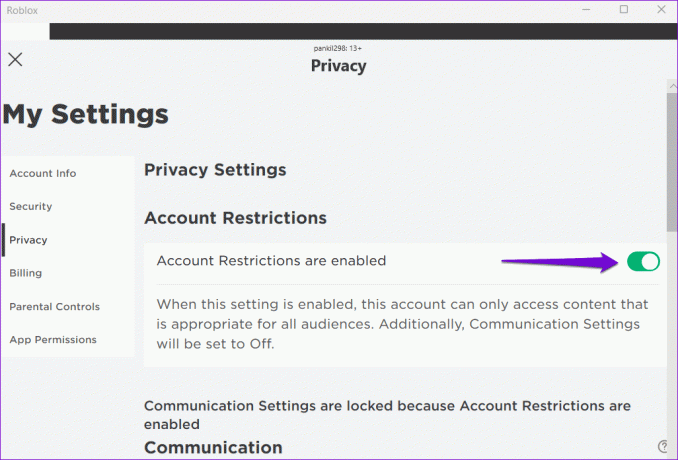
Krok 4: Kliknite na kartu Rodičovská kontrola na ľavej table. V časti Povolené skúsenosti vyberte príslušné vekové usmernenie. Ak ste dospelý, vyberte možnosť „Všetky vekové kategórie (vhodné pre každého)“.
Poznámka: Ak je váš účet Roblox pod rodičovskou kontrolou, budete musieť požiadať svojho rodiča o zadanie kódu PIN, aby ste mohli vykonať zmeny vo vašom účte.
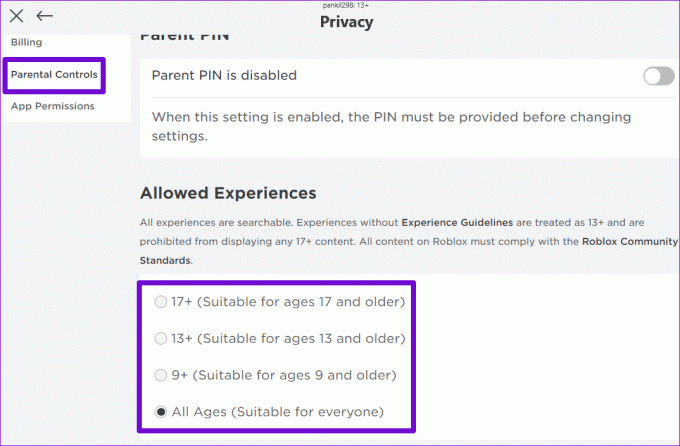
2. Skontrolujte, či je váš účet Roblox zakázaný
Roblox môže pozastaviť váš účet na určitý čas a obmedziť váš prístup k hrám, ak ho porušíte normy Spoločenstva. Ak sa to stane, zvyčajne sa vám zobrazí správa „Zakázaná na X dní“, kde X je počet dní. V takom prípade budete musieť počkať, kým uplynie obdobie zákazu. Môžete tiež kontaktovať Roblox, ak si myslíte, že rozhodnutie bolo nespravodlivé.
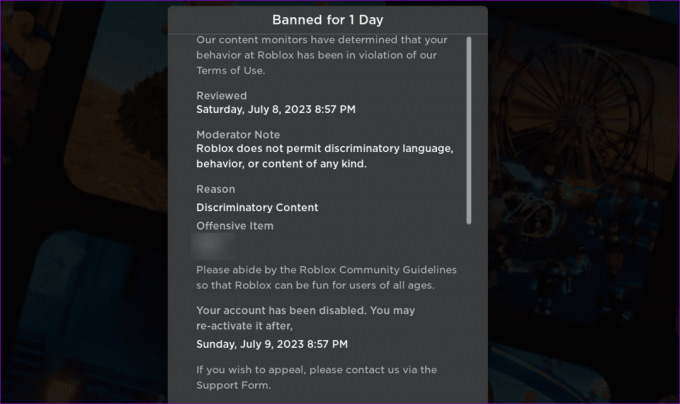
3. Správny dátum a čas
Nastavenie vášho počítača alebo telefónu na nesprávny dátum alebo čas môže spôsobiť, že hry Roblox uviaznu na obrazovke pripájacieho servera. Aby ste predišli takýmto problémom, je najlepšie povoliť funkciu automatického dátumu a času v počítači.
Povoliť automatický dátum a čas v systéme Windows
Krok 1: Stlačením klávesovej skratky Windows + I otvorte aplikáciu Nastavenia. Prejdite na kartu Čas a jazyk a kliknite na Dátum a čas.

Krok 2: Zapnite prepínač vedľa položky „Nastaviť čas automaticky“.

Povoľte automatický dátum a čas na Macu
Krok 1: Kliknite na indikátor času v pravom hornom rohu panela s ponukami a vyberte možnosť „Otvoriť predvoľby dátumu a času“.

Krok 2: V časti Dátum a čas začiarknite políčko „Nastaviť dátum a čas automaticky“. Potom pomocou rozbaľovacej ponuky vyberte preferovaný časový server.

Podobne môžete opravte nesprávny dátum alebo čas v systéme Android alebo iPhone tiež. Potom sa môžete pripojiť a hrať hry Roblox ako predtým.
4. Skontrolujte stav servera Roblox
Problémy súvisiace so serverom vám niekedy môžu brániť v pripojení sa k určitým hrám Robox na vašom počítači alebo mobile. Roblox má vyhradenú stránku stavu služby, ktorá používateľom poskytuje informácie v reálnom čase o akýchkoľvek výpadkoch servera.
Ak chcete navštíviť stránku stavu služby Roblox, použite nasledujúci odkaz. Ak dôjde k výpadku, budete musieť počkať, kým sa servery Roblox vrátia do režimu online a až potom budete môcť hrať znova.
Skontrolujte stav servera Roblox

5. Vymazať vyrovnávaciu pamäť Roblox
Ďalším dôvodom, prečo nemôžete hrať hry na Roblox, sú zastarané alebo poškodené údaje vyrovnávacej pamäte. Ak je to tak, problém by malo vyriešiť vymazanie vyrovnávacej pamäte aplikácie Roblox na vašom zariadení.
Windows
Krok 1: Stlačením klávesovej skratky Windows + R otvorte dialógové okno Spustiť. Typ %localappdata%\Temp v poli Otvoriť a stlačte kláves Enter.

Krok 2: V okne Prieskumník súborov, ktoré sa otvorí, vyberte priečinok Roblox a kliknutím na ikonu koša v hornej časti ho odstráňte.
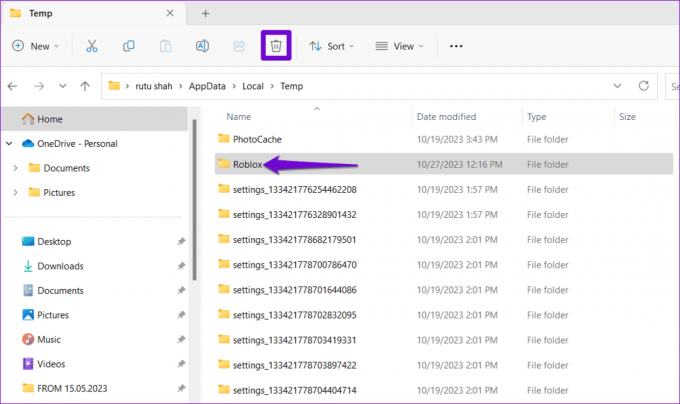
Mac
Krok 1: Stlačte klávesovú skratku Shift + Command + G a zadajte ~/Library/Cachea stlačte kláves Enter.
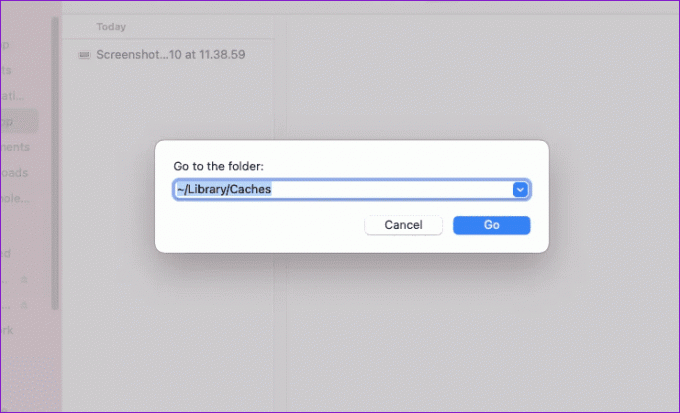
Krok 2: Vyberte com. Roblox. Roblox priečinok a stlačte kláves Delete.

Android
Krok 1: Dlho stlačte ikonu aplikácie Roblox na telefóne a vo výslednej ponuke klepnite na ikonu „i“.

Krok 2: Prejdite na Úložisko a klepnite na možnosť Vymazať vyrovnávaciu pamäť.
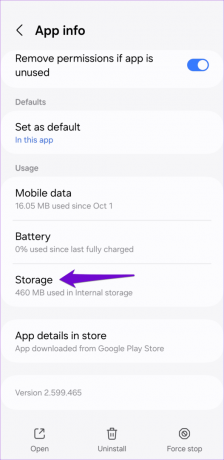
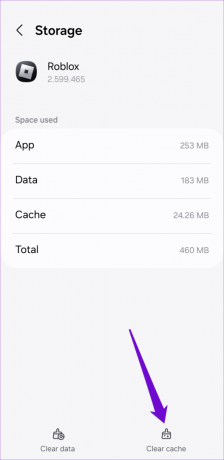
6. Preinštalujte Roblox
Ak sa nemôžete pripojiť a hrať svoje obľúbené hry Roblox ani po vymazaní vyrovnávacej pamäte, môžete skúsiť znova nainštalovať Roblox na svojom zariadení. Pomôže to odstrániť všetky problematické údaje aplikácie a aktualizovať aplikáciu na najnovšiu verziu.
Desktop
V systéme Windows stlačte klávesovú skratku Windows + S, aby ste sa dostali do ponuky vyhľadávania. Typ Roblox do vyhľadávacieho poľa a vyberte možnosť Odinštalovať.

Na Macu otvorte aplikáciu Finder a na bočnom paneli vyberte položku Aplikácie. Kliknite pravým tlačidlom myši na aplikáciu Roblox a vyberte položku Presunúť do koša.

Mobilné
Ak chcete odstrániť Roblox zo svojho Androidu, dlho stlačte ikonu aplikácie a klepnite na možnosť Odinštalovať. Potom klepnutím na OK potvrďte.


Ak máte iPhone, dlho stlačte ikonu aplikácie Roblox a vyberte možnosť Odstrániť aplikáciu. Potom potvrďte klepnutím na Odstrániť aplikáciu.
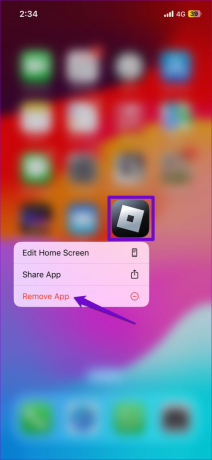

Stiahnite si a nainštalujte aplikáciu Roblox znova a skontrolujte, či problém pretrváva aj potom.
Stiahnite si Roblox
7. Vypnúť blokovanie reklám (prehliadač)
Blokátory reklám vo vašom prehliadači môžu tiež narúšať funkčnosť Robloxu a brániť načítaniu hier. Ak máte problémy s prístupom k hrám Roblox z prehliadača, vypnite všetky rozšírenia na blokovanie reklám a skúste to znova.
V prehliadači Google Chrome zadajte chrome://extensions v paneli s adresou v hornej časti a stlačte kláves Enter. Potom vypnite prepínač vedľa rozšírenia na blokovanie reklám.
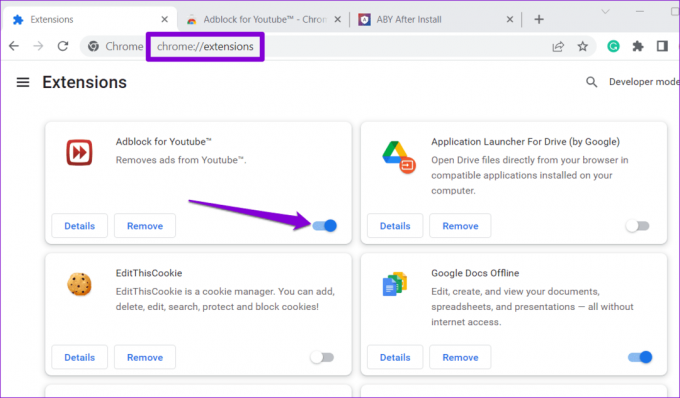
Pre tých, ktorí používajú Microsoft Edge, zadajte edge://extensions v paneli s adresou URL a stlačte kláves Enter. Vypnite rozšírenie na blokovanie reklám pomocou prepínača vedľa neho.

Potom reštartujte prehliadač a skontrolujte, či problém stále pretrváva.
8. Vymazať údaje prehliadača pre Roblox (prehliadač)
Hry Roblox sa nemusia otvoriť, ak sú vyrovnávacia pamäť a súbory cookie spojené s webom staré alebo poškodené. Ak používate Chrome, navštívte webovú stránku Roblox, kliknite na ikonu visiaceho zámku v paneli s adresou a vyberte položku Nastavenia lokality.
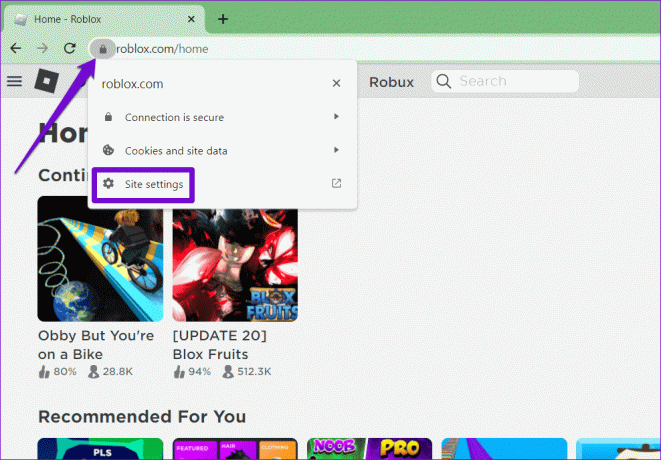
Kliknite na tlačidlo Odstrániť údaje v časti Použitie.

Podobne môžete vyčistiť Roblox's cache a cookies v Edge, Safarialebo akýkoľvek iný prehliadač, ktorý používate.
Odomknite zábavu
Roblox, ako každá iná hra alebo platforma, je náchylný na občasné chyby a chyby. Netreba sa však vzdávať. Dodržiavanie vyššie uvedených tipov by malo vyriešiť všetky problémy s Robloxom a obnoviť svoju schopnosť pripojiť sa k hrám.
Posledná aktualizácia 27. októbra 2023
Vyššie uvedený článok môže obsahovať pridružené odkazy, ktoré pomáhajú podporovať Guiding Tech. Nemá to však vplyv na našu redakčnú integritu. Obsah zostáva nezaujatý a autentický.

Napísané
Pankil je stavebný inžinier, ktorý sa stal spisovateľom na voľnej nohe z Ahmedabadu v Indii. Od svojho príchodu na Guiding Tech v roku 2021 sa ponorí do sveta návodov a príručiek na riešenie problémov pre Android, iOS, Windows a web na Guiding Tech. Keď mu to čas dovolí, píše aj na MakeUseOf a Techwiser. Okrem svojej novoobjavenej lásky k mechanickým klávesniciam je aj disciplinovaným fanúšikom chodenia a pokračuje v plánovaní svojich medzinárodných ciest so svojou manželkou.



